Gestione utenti e permessi
Sommario
Scopri come aggiungere e gestire utenti in MKController definendo profili personalizzati per controllare l’accesso e tutelare i dati.
Gestione utenti MKController.
Garantisci la sicurezza della piattaforma definendo livelli di accesso per ogni utente. Questa guida ti accompagnerà nel processo di aggiunta nuovi utenti su MKController e nella personalizzazione dei permessi, assicurando che ciascuno abbia accesso solo alle informazioni e funzionalità necessarie per il proprio ruolo.
In questo tutorial imparerai a configurare i profili in modo semplice ed efficace.
Accedi alla piattaforma Visita https://app.mkcontroller.com e accedi al tuo account.
Seleziona il sito
Vai al menu “Siti”.
Clicca su “Impostazioni” per il sito selezionato.
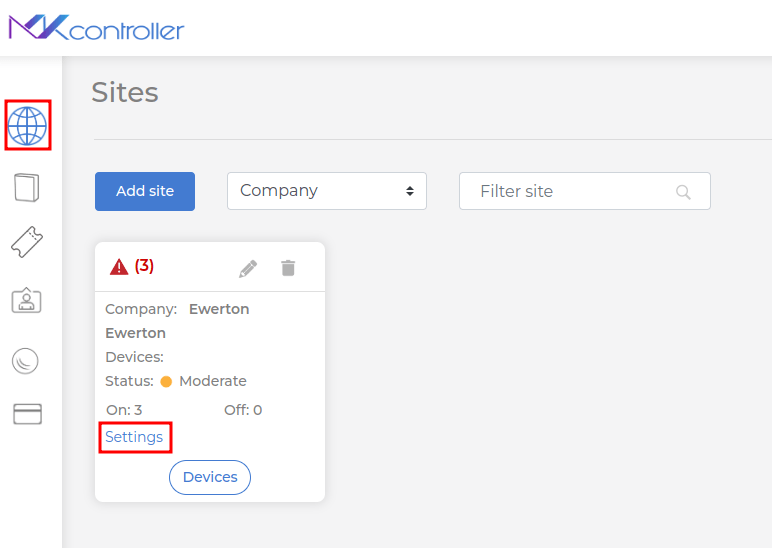
Configura i permessi Gestione utenti MKController
Vai alla sezione “Utenti” e clicca su “Aggiungi”.
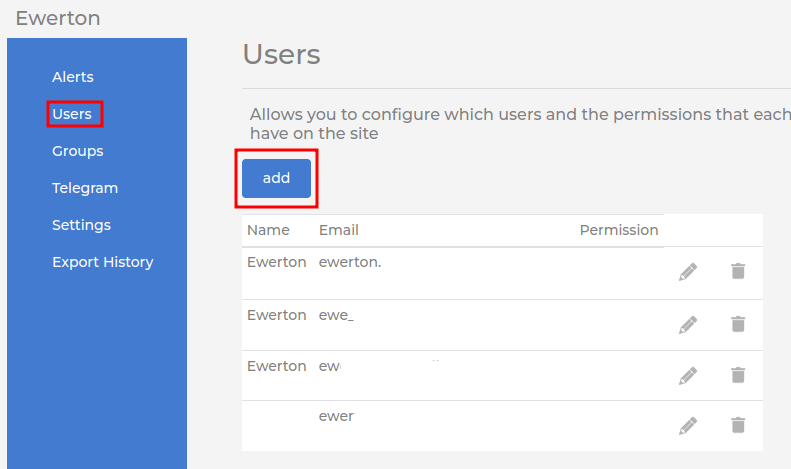
Compila i campi:
- Nome – inserisci il nome completo dell’utente.
- Email – inserisci un indirizzo email valido.
- Password: crea una password sicura, combinando lettere maiuscole e minuscole, numeri e simboli.
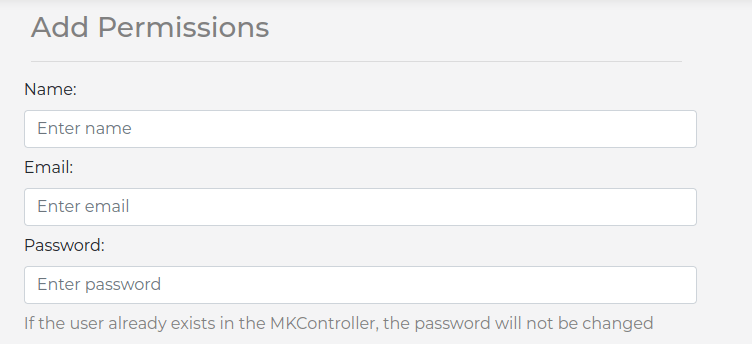
Scegli i permessi
Scegli tra “Admin” (accesso completo) o “Collaboratore” (accesso limitato a funzioni specifiche).
Se scegli “Collaboratore”, definisci quali azioni l’utente può eseguire.
Clicca “Salva” per completare il processo.
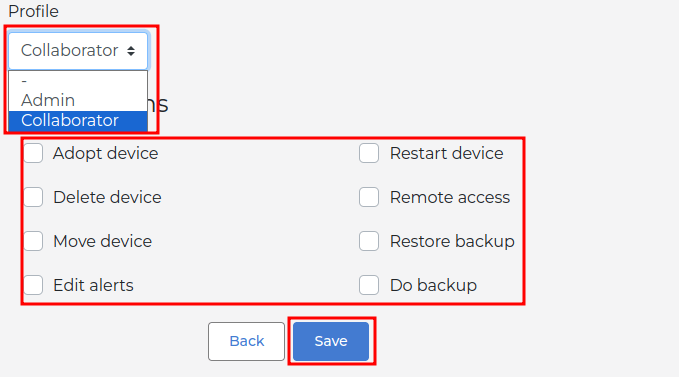
Se l’utente esiste già sulla piattaforma, la password non verrà modificata.
Non hai trovato le informazioni che cercavi? Hai altre domande? Vuoi aiutarci a migliorare il materiale? Non esitare a contattarci e richiedere supporto da MKController! Click here per qualsiasi domanda.
